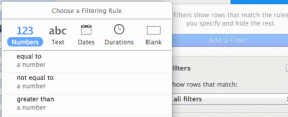Sådan fjerner og afinstallerer du Java fuldstændigt fra Windows-pc
Miscellanea / / December 02, 2021
Tidligere har vi talt om nogle onlinetjenester der bruger Java Runtime Environment (JRE) til at køre applikationen på serversiden på klientsiden. Mens jeg talte om dem, kunne jeg have bedt dig om at tillade JRE at køre på siden. Men hvis jeg ville have talt om de samme tjenester i dag, vil jeg ikke bede dig om det give disse tilladelser. Jeg vil snarere bede dig om helt at deaktivere eller endda afinstallere Java fra computeren.

Forvirret? Nå, skylden på Java. Java har på det seneste fået mange sårbarhedsproblemer, og udviklere rapporterer om mange sikkerhedshuller som udnyttes af hackere og malware-forfattere til at få uautoriseret adgang over computere rundt omkring verden.
Tilstanden er så dårlig, at Feds i USA har bedt brugerne om helt at deaktivere eller endda afinstallere Java fra deres system på grund af sikkerhedsfejlen. I de seneste begivenheder, en zero-day Java-udnyttelse kompromitterede computere tilhørende flere Facebook-ingeniører, som kunne have kompromitteret følsomme data. Den nederste linje er, at Java har været det konsekvente mål for angreb, og Oracle er ikke i stand til at lappe det i tide, hvilket efterlader sårbarhederne åbent.
Hvor længe skal vi overse disse sikkerhedsproblemer for en håndfuld online Java-baserede tjenester? Nå, det er jeg ikke, og hvis du også vil gøre en ende på det ved at afinstallere eller deaktivere Java, lad os se på trinene for at opnå det.
Vi viser dig vejen til helt at afinstallere Java eller bare deaktivere det. Mens førstnævnte er en ekstrem foranstaltning, giver den idiotsikker sikkerhed mod Java-sårbarheder. Hvis du ikke vil helt afinstallere Java, kan du bare deaktivere det fra de respektive browsere.
Afinstallation af Java helt fra Windows
For at afinstallere Java skal du åbne Windows Kontrolpanel og klikke på Afinstaller et program link.

Efter vinduet Program og funktioner viser alle de programmer, du har installeret på din computer, søg efter Java og afinstaller alle Java-installationer og opdateringer, der er installeret på din computer. Hvis du er en udvikler og har installeret Java Development Kit (JDK), vil du måske udelade det. Når programmet er afinstalleret, genstart din computer.

Du kan også bruge en avanceret afinstallationsprogram som Revo Uninstaller at gøre ovenstående. Faktisk kan det være en bedre måde at gøre det på.
Deaktivering af Java
Hvis du ikke vil helt afinstallere Java og kun vil deaktivere det på din standardbrowser, det kan også lade sig gøre. Men at dække, hvordan du deaktiverer Java på alle browsere, er uden for denne artikels omfang. Vi vil se, hvordan det kan gøres på Firefox og Chrome, i øjeblikket de to bedste browsere, vi kender.

Chrome-brugere bør skrive chrome://plugins i Omnibar og tryk på Enter. Se efter Java på plugin-siden og klik på Deaktiver knap ved siden af. Firefox-brugere skal åbne tilføjelsessiden ved at klikke på Firefox knap og deaktiver derefter Java (TM) Platform plugin fra listen. Fremgangsmåden er ret ens for alle de andre browsere. Du skal åbne den respektive browser plugin-side og deaktivere Java fra listen.
Konklusion
Så det var sådan, du kan afinstallere og deaktivere Java i dine browsere. Hvis du har deaktiveret det, vil du ikke være i stand til at køre nogle online apps, der kræver Java Runtime Environment for at fungere. Hvis du har afinstalleret Java fuldstændigt, vil nogle af de oprindelige Windows-programmer, der kræver JRE, bortset fra onlineværktøjerne, der ikke kan køre det, ikke kunne fungere. Lille pris at betale for at sikre din computer mod de mangler, som Java bringer med sig.
Top billedkreditter: databehandling